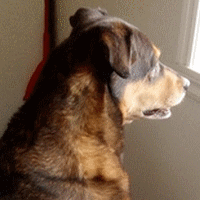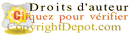-
Marguerite


Réalisé avec PhotoFiltreStudio 10.14.1
--- matériel ---
Les tubes utilisés proviennent du net, forum, site et je ne connais pas leur origine.
Si l'un des tubes vous appartient, merci de me le faire savoir : je mettrais un lien vers votre site
ou l'enlèverais (selon ce que vous désirez).Travaillez toujours sur des copies par précaution.
Pensez à enregistrer en pfi de temps en temps.
Si vous rencontrez un problème pour la réalisation de ce tuto, faites en moi part :
*********************************
Autorisation des Tubeurs
*********************************
- couleur AV 128 . 0 . 128
1- Fichier - nouveau document transparent 600X600
Tout sélectionner
Sélection - contracter de 40
Sélection - changer la forme - ellipse
Edition - contour et remplissage - remplir couleur blanc2- Fichier - ouvrir les marguerites : Edition - copier
Retour sur tag -
filtre - module externe - coller dedans
- Masquez la sélection
icône - symétrie verticale
3- Calque - nouveau - vierge transparent
Filtre - photo PNG "photoPNG23"
encadrement à 100%- Sélection PM X 0 Y 324 L 600 H 280 Forme Rectangle Cocher inverser

Edition - couper3bis- Avec la baguette magique Tolérance 30 Couleur décochée
clic dans le blanc du cadre au bord
Edition - contour & remplissage Contour de 1 couleur blanc - lisser décoché -
cochez remplir avec couleur AV
MASQUERCalque - nouveau - ouvrir en tant que caque Bord haut
Calque - PM : X (moins) -6 Y 3244- Sur fond - Calque - nouveau - ouvrir en tant que calque femme 68 CTB
Calque - dupliquer
fusionner calque 4 et 3
symétrie horizontale
Clic droit dans miniature PM X(moins) -53 Y(moins) -46 L 477
DOUBLE CLIC SUR VIGNETTE - OMBRE PORTée couleur gris foncé
fusionner l'ombre5- calque - nouveau - ouvrir en tant que calque chaton3
Calque - PM X 252 Y 335 Largeur 361
CALQUE - ORDRE - 1ER PLAN- sur fond - sélection - sélectionner le calque
Sélection - contracter de 5
Sélection - inverser
Edition - contour et remplissage - remplir couleur 0.34.0 (vert foncé)
6- Filtre - photomasque 33hvmask mode couleur #568149 ou 86.129.73

opacité 100% - Etirer le masque - Intervertir- Filtre - esthétique - contour progressive
opacité 100 noir épaisseur 50 diffusion

7- - Calque - fusionner tout
8- Calque - nouveau - ouvrir en tant que calque "tâches 130224042019754762
Calque - PM - automatique haut gauche Décocher les proportions L 113 H 220
- Calque - dupliquer
Icône symétrie horizontale
Calque - PM Auto Haut droite
9- Fusionner ces 2 calques
double clic - ombre portée X 2 Y 2 couleur AV 80% style diffusion- Filtre - couleur - raviver les couleurs
- Calque - fusionner tout
Image - mode - couleur RVB
10- Image - encadrement extérieur 3 couleur AVImage - Encadrement Extérieur 1 couleur blanc
Image - taille de l'image 650 de largeur
Signer - fusionner tout - ENREGISTRER en JPEG ... et voilà ... vous avez pris du plaisir ?! Alors faites moi découvrir vos versions
Je les publierai avec plaisir ...
Ce tutoriel est de mon imagination. Une ressemblance avec un autre serait pure coïncidence.
Si vous désirez l'utiliser dans votre forum, m'en faire part par MP.

Testé par Pauline

 Tags : Tutoriel PFS
Tags : Tutoriel PFS